Konfigurera mitt visuella varumärke
Gå online | Lär känna Websites + Marketing
Konfigurera mitt visuella varumärke | Anpassa min startsida | Anpassa innehåll
Bli hittad med SEO | Anslut till sociala medier | Acceptera onlinebetalning
Ditt visuella varumärke hjälper människor att identifiera dig i ett hav av konkurrenter. Det anger stämningen och tonen för din webbplats, ditt företag och hur dina kunder mår när de interagerar med ditt företag.
En unik logotyp, liksom att bibehålla enhetliga färger och teckensnitt på olika plattformar, gör att din närvaro på nätet känns sammanhängande oavsett var folk hittar dig.
Har du inte bestämt dig för färger, teckensnitt eller en logotyp än? Inga problem. Fatta ett snabbt beslut nu och du kan alltid ändra dig senare.
Mål för det här avsnittet:
- Lägg till din logotyp.
- Välj ett tema.
- Välj färg och teckensnitt.
Uppskattad tidsåtgång: 15–20 minuter
Öppna Webbplatsverktyget
Allt vi gör i det här avsnittet finns i din Webbplatsverktyg.
- Från din GoDaddy produktsida , bläddra till Websites + Marketing och välj Hantera bredvid din webbplats.
- På fliken Webbplats kan du se hur din webbplats kommer att se ut på dator och mobil.
Din webbplats skapas automatiskt med tanke på lyhördhet. Det innebär att din webbplats kommer att se snygg ut på alla skärmar utan extra steg från dig.
- Välj Redigera webbplats för att öppna Webbplatsverktyget.
Lägg till en logotyp
Anledningen till att vi börjar med din logotyp är att det hjälper dig att bestämma ett tema i nästa steg. Oroa dig inte för huvudhuvudbilden just nu, vi ändrar det när du anpassar din startsida .
Om du redan har en logotyp lägger vi till din logotyp i rubriken . Om du inte har en logotyp än, stressa inte! Vi använder för närvarande bara ditt företagsnamn som en textlogotyp. Eller om du känner dig äventyrlig kan du använda vår gratis logotillverkare och skapa en själv på bara några minuter.
- Välj rubrik (det första avsnittet på din startsida) och välj sedan Logotyp på menyn.
- Om du inte har en logotyp kan du lägga till ditt företagsnamn och välja ett teckensnitt som textlogotyp.
- Det teckensnitt du väljer här skiljer sig från de viktigaste teckensnitten som används på resten av webbplatsen.
- Alternativt kan du välja Lägg till eller skapa en logotyp .
- Välj Skapa för att skapa en gratis logotyp med GoDaddy Studio .
- Välj Ladda upp för att ladda upp en befintlig logotyp.
Endast PNG-filtypen tillåter transparenta bakgrunder. Alla andra bildfiltyper har en solid bakgrund.
När du har tid kan du även utforska de här 12 stegen för att designa din egen logotyp (med hjälp av gratisverktyg!) , Eller så kan du hyra en GoDaddy-designer för att skapa en anpassad logotyp för ditt företag.
Vill du lägga till en favicon ? Du vet, den lilla ikonen som visas i webbläsarfliken. Gå till Inställningar och välj sedan Favicon . Använd valfri bild som redan har laddats upp eller ladda upp en ny bild. Favicons måste vara en kvadratisk bild av högst 180 pixlar. Titta på de här stegen i den här instruktionsvideon .
Välj ett tema
Du har fått din logotyp (även om den bara är tillfällig), så nu är det dags att välja tema.
- Välj Tema .
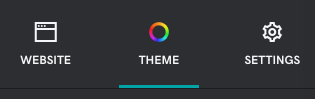
- Notera ditt aktuella temanamn om du vill byta tillbaka eller välja mellan flera alternativ.
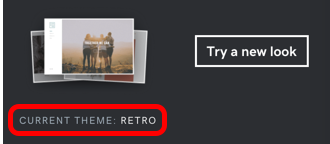
- Välj Prova ett nytt utseende för att se hur din webbplats ser ut inom olika teman. När du har valt ett tema tillämpas det temat. När du väljer ett tema skapas också automatiskt en sparpunkt om du vill återställa din webbplats . Gå tillbaka till den här menyn när du vill och ändra ditt tema .
Ställ in färg och teckensnitt
Medan vi befinner oss i avsnittet Tema , låt oss välja vår webbplatsfärg och teckensnitt.
Det är så lätt att bli distraherad och välja perfekt färg eller perfekta teckensnitt. Spendera inte för mycket tid här - det är bättre än perfekt. Välj vad som fungerar bra just nu, kom sedan tillbaka till det här avsnittet och justera dina val när ditt varumärke växer och utvecklas.
Färg
Vi har gjort det enkelt för dig att välja färger . Välj en föreslagen färg eller använd färgväljaren för att välja en färg du vill ha eller ange hexadecimalkoden.
När du väljer en färg är Adobe Color- webbplatsen ett populärt verktyg. Det kan hjälpa dig att välja en färg, extrahera en färg från en bild du gillar (eller från din logotyp) och till och med kontrollera om det finns färgblindhet.
Du kan även justera hur mycket din färg ska användas på reglaget PAINT YOUR SITE om du vill att din webbplats ska vara ljusare eller mörkare. Du kan välja vilken förvald accentfärg som ska användas när du redigerar varje avsnitt på din webbplats.
Teckensnitt
I allmänhet finns det två typer av teckensnitt: serif och sans serif. Seriferna är bokstäverna med ”fötter”. Eftersom de användes i böcker och äldre dokument innebär de formalitet och tillit. Sans serif betyder bokstavligen ”utan linjer”. Sans serif-teckensnitt är mer moderna och anses ibland lekfulla eller informella.
Välj bland våra populära typsnitt för parningar eller skapa dina egna genom att välja Avancerat . I Avancerade inställningar väljer du ditt eget primära teckensnitt (används för rubriker) och sekundärt teckensnitt (används för brödtext).
Vi gör framsteg!
Även om du ändrar allt senare kommer det åtminstone just nu att se sammanhängande ut och vara på varumärket.
I det här avsnittet har vi:
- Valde ett tema
- Lagt till vår logotyp
- Ange färg och teckensnitt
Nu ska vi ställa in din startsida .
Gå online | Lär känna Websites + Marketing
Konfigurera mitt visuella varumärke | Anpassa min startsida | Anpassa innehåll
Bli hittad med SEO | Anslut till sociala medier | Acceptera onlinebetalning